Si la semana pasada repasábamos cómo podíamos sacar partido a un disco duro externo conectándolo directamente al router, hoy vamos a ver cómo conectar una impresora al puerto USB de tu router, para poder imprimir desde cualquier dispositivo que tengamos conectado en casa a nuestra red WiFi.
Para ello como es lógico lo primero que necesitamos es que nuestro router tenga esta funcionalidad de puerto USB. Si ya tenemos el puerto ocupado por el disco duro nos tocará elegir, o impresora o disco duro. Lo lógico, dado que por lo general imprimimos de forma esporádica es dejar conectado el disco duro que nos sirve de almacén centralizado y probar a configurar la impresora, pero sólo conectarla cuando realmente la necesitemos.
Pasos a seguir para imprimir desde Windows
Como hemos comentado cada modelo de router variará en función de sus características. Pero por lo general para que funcione, además del router la impresora deberá cumplir unos requisitos mínimos, como puede ser el caso de cumplir con el protocolo IPP 1.1 (Internet Printer Protocol). A partir de aquí ya nos toca proceder a mapear la impresora desde nuestro equipo.
Una vez que nos hemos asegurado de esta circunstancia procedemos a mapear la impresora. Para ello podemos hacerlos a través de opción de añadir impresoras o hacerlo a través de la consola. En el primer caso difieres un poco depende de si utilizamos Windows 7 / Vista o XP. Una vez que hemos conseguido llegar al apartado de Agregar una Impresora el proceso es común. Sólo tenemos que seleccionar impresora de red, en lugar de impresora local.
Como sabemos la dirección de la impresora en la red, en lugar de buscarlo lo introducimos directamente. Si no lo sabemos podemos utilizar la opción de «Buscar impresora» o mirar en la configuración del router, que nos suele indicar cómo está configurada o qué puerto tiene abierto para esta característica. En mi caso, como hemos comentado es la dirección del router o puerta de enlace en la red local a la que tenemos que añadir el puerto de impresión. Algo tipo «http://192.168.1.1:631/printers».
El siguiente paso es instalar los controladores o drivers de la impresora. Podemos hacerlo buscando nuestra impresora entre las marcas y modelos que tiene Windows o con el disco de instalación. Una vez finalizado este paso, sólo nos queda elegir si será o no nuestra impresora predeterminada o no. Este proceso tendremos que repetirlo desde el resto de equipos desde los que queramos imprimir.
Pasos a seguir desde Linux y Mac
En Linux y Mac lo primero que debemos comprobar es si nuestra impresora tiene o no los controladores necesarios para su instalación. Por lo demás el proceso es muy sencillo, y similar, salvando las distancias al utilizado en Windows. Podemos hacerlo a través de la interfaz gráfica de ambos sistemas, el Añadir impresora, dónde sólo tenemos que añadir la dirección y puerto para que se conecte.
La otra opción que tenemos es hacerlo a través de CUPS (Common Unix Printing System) un completo sistema de gestión de impresoras desarrollado para sistemas UNIX. Desde aquí podemos administrar cualquier impresora que tengamos conectada a nuestros equipos Mac y Linux, pero también administrar colas, clases, etc.
Para conectarnos bastará que desde el navegador web introduzcamos la dirección http://localhost:631. Desde este momento podemos ver todas las posibilidades de administración que nos ofrece el sistema. Para añadir una impresora nos pedirá que nos identifiquemos con nuestro usuario y contraseñas de acceso al equipo. Una vez realizado no tendremos ningún problema.
El proceso para añadir la impresora será similar al visto hasta ahora. Seleccionamos impresora de red, y dentro de las opciones que tenemos utilizamos el protocolo HTTP. A partir de aquí nos toca añadir la dirección anterior «http://192.168.1.1:631/printer» y a partir de aquí dar un nombre a la impresora, y nos permite elegir marca y modelo para instalarla en el sistema.
CUPS es una opción muy completa para administrar impresoras y sin duda supone una buena solución para sistemas basados en UNIX. Si a nivel doméstico muchas de sus posibilidades no las vamos a explotar, a nivel empresarial si que podemos sacarle mucho más partido a todas sus funcionalidades.
En AnexoM | Cómo conectar un disco duro externo a un router



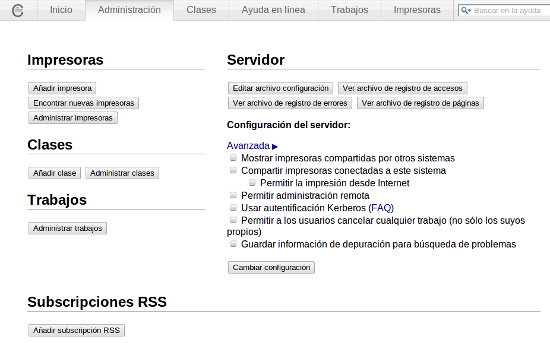
Me ha servido mucho, sin embargo no puedo hacerlo andar en Linux.
El modem-router es un zte bhs h108n (maldito telefonica). El mismo detecta la impresora y desde el gestor web lo muestra:
Manufacturer Model CMD Firmware Version
Hewlett-Packard HP LaserJet P1006 HBS,PJL,ACL UNKNOWN
Desde Windows (Maquina Virtual en Linux) puedo imprimir tranquilamente.
Sin embargo desde Linux no. Configuro CUPS de la misma manera que en Windows y nada.
Alguna idea?
Saludos
Esto se puede aunque la impresora no sea para conectarse en red?
Efectivamente, la ventaja de este método es para las impresoras que sólo tienen una conexión mediante USB
Hola tengo un problema. He seguido tus indicaciones y he instalado satisfactoriamente en un equipo la impresora, pero en propiedades de la misma, me dice que no se puede compartir, cuando lo que necesito en conectarla a más dispositivos de mi casa. Intento conectarla siguiendo los mismos pasos pero me da error.
Gracias por la ayuda y un saludo.
Hola muy buenas, yo he intentado hacerlo con una HP LaserJet P1102, la he configurado en el router, luego la he buscado en el PC, la he instalado pero a la hora de imprimir me da error en la cola de impresión de windows. No se será pero sí alguien me puede ayudar ae lo agradecería. Mi email es [email protected].
Discúlpenles la ortografía, escrito desde el móvil.
hola como hacer para una impresora HP f2420 con un ruter thomson mod: tcw770
Gracias
como conectar un aimpresora HP. Deskjet F2280 a un router contrend ar- 5387
se puede hacer esto pero con varias impresoras? he escuchado que poniendo un hub usb al router lo podemos hacer, la pregunta seria como asignar un IP a cada impresora……?
gracias.